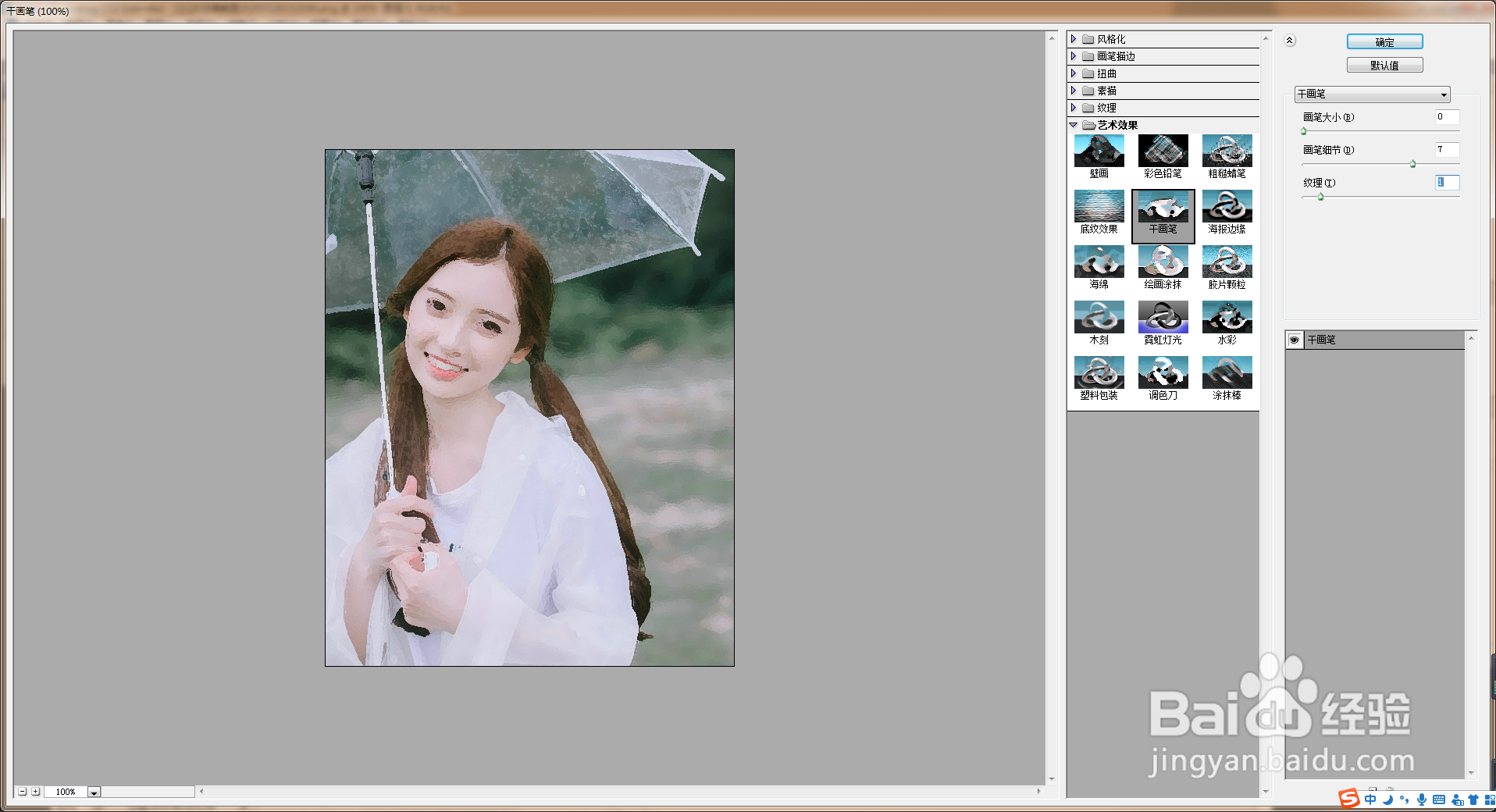如何用PS使用干画笔
1、打开PS,按crl+o打开图片,如图
2、选择裁剪工具,裁剪图片,如图
3、选择滤镜,艺术效果,干画笔,如图
4、按crl+J复制图层,设置图层混合模式为正片叠底,如图
5、再次执行滤镜,模糊,径向模糊,如图
6、执行滤镜,马赛克,单元格大小设置为10方形,如图
7、输入字体,设置字体颜色为白色,调整字体的样式,如图
声明:本网站引用、摘录或转载内容仅供网站访问者交流或参考,不代表本站立场,如存在版权或非法内容,请联系站长删除,联系邮箱:site.kefu@qq.com。
阅读量:78
阅读量:87
阅读量:46
阅读量:70
阅读量:91